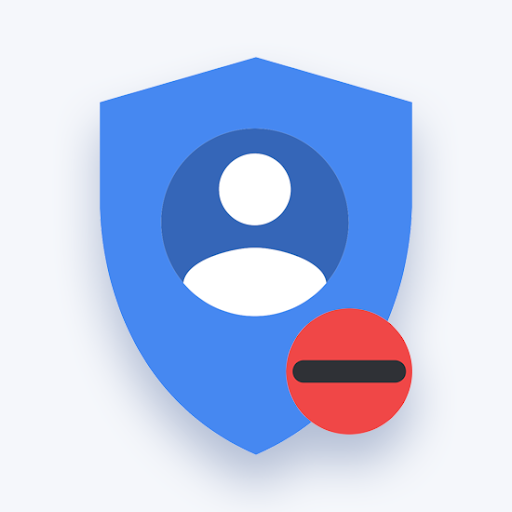Neste artigo, você aprenderá como sair de uma conta do Google em todas as plataformas (sair do Gmail em todos os dispositivos):
<< Open Gmail. No canto superior direito, clique na sua foto. Clique em Sair.>>
Você pode fazer isso em praticamente qualquer página do Google, como o Gmail ou um Documento Google.
- Localize a foto do seu perfil no canto superior direito da tela. Clique na foto do seu perfil para abrir um novo menu.
- Clique na imagem para abrir um menu suspenso.
- Clique em "Sair" na parte inferior do menu.
Por que sair de uma conta do Google
Você pode querer sair de uma Conta do Google por vários motivos. Por exemplo, os usuários que executam várias contas podem querer alternar entre elas. Também é possível que você tenha esquecido de sair da sua conta ao usar o dispositivo de outra pessoa.
Sair de uma conta do Google é fácil. Tudo que você precisa fazer é seguir os passos corretos para sua plataforma. Este artigo aborda plataformas como navegadores da Web, por exemplo, Microsoft Edge do Windows 10, Android, iOS e muito mais.
Vídeo: como sair do Google em um computador ou dispositivo móvel
Como sair de uma conta do Google no computador
Também: como sair de uma conta do Google no laptop
É importante sair da sua Conta do Google em dispositivos que não são seus ou em computadores compartilhados na sua casa. Ao fazer login em uma conta, o Google rastreará várias informações, como histórico de navegação, senhas salvas e muito mais.
Para garantir que pessoas sem permissão não tenham acesso à sua conta, é melhor sempre sair do computador.
- Abra qualquer navegador que você usar. Não importa em qual sistema operacional você esteja, qualquer navegador deve fazer o trabalho.
-
Navegue até google.com e localize a foto do seu perfil no canto superior direito da página.
-
Clique na foto do seu perfil e escolha Sair no menu de contexto.

-
Se você tiver várias contas listadas, alguns navegadores não permitirão que você saia de apenas uma. Nesse caso, clique no botão Sair de todas as contas.
É isso! Depois de concluir essas etapas, você saiu da sua conta do Google na máquina local.
Como sair de uma conta do Google no iOS
Também: como sair do Gmail no iPhone
Uma grande diferença ao sair da sua conta do Google em um dispositivo móvel são os aplicativos. Quando você sai de um aplicativo, sua conta ainda pode permanecer ativa em outro. Este guia se concentrará em como sair da sua conta do Google no Safari para iOS.
Se você estiver conectado a vários aplicativos com sua Conta do Google, precisará repetir essas etapas para todos eles.
- Abra o Safari (ou qualquer outro aplicativo em que você esteja conectado com sua conta do Google) no seu iPhone ou iPad.
-
Toque na foto do seu perfil no canto superior direito. Toque no botão Sair. Da mesma forma que acontece com os navegadores de computador, você também pode precisar sair de todas as contas ativas no momento.

Como sair da conta do Google no Android
Também: como sair da conta do Google no telefone
Os usuários do Android devem seguir um caminho um pouco diferente ao sair de contas do Google. Isso é exclusivo da plataforma e deve ser uma solução universal para todos os usuários do Android, independentemente do dispositivo ou modelo que você usa.
-
Toque no ícone Configurações do seu telefone e selecione Contas.
-
Selecione Google.
-
Selecione Remover conta.
Como sair da conta do Google em todos os dispositivos
Existem algumas situações em que você pode considerar sair de todas as sessões ativas no momento. Por exemplo, se você esqueceu de sair da sua conta do Google antes de sair ou se acredita que alguém está usando a conta sem acesso autorizado.
- Acesse a página Atividade do dispositivo do Google em qualquer navegador, em qualquer plataforma.
-
Se você não estiver conectado à sua conta do Google, clique no botão azul Fazer login para fazer isso. Você precisará fazer login na mesma conta para a qual deseja encerrar todas as sessões.
-
Clique nos três pontos verticais no canto superior direito de um dispositivo e escolha Sair. Isso forçará sua conta a encerrar o acesso nesse dispositivo específico.

- Repita isso para todos os dispositivos dos quais você deseja sair. Se você não reconhece um dispositivo da lista, é melhor alterar a senha da sua conta do Google após sair.
Sair do Gmail no seu computador
Para sair da conta do Google (sair do Gmail) no seu computador:
- Abra o Gmail.
- No canto superior direito, clique na sua foto.
- Clique em Sair.
Sair do Gmail em outro computador
Se você esqueceu de sair do seu e-mail em outro computador, você pode sair remotamente do Gmail.
- Abra o Gmail.
- No canto inferior direito, clique em Detalhes > Sair de todas as outras sessões da web.
Dica: se você estiver usando um computador público ou compartilhado, saia da sua Conta do Google antes de sair do computador. Saiba mais sobre como fazer login com segurança no Google.
Trocar de conta sem sair
Você pode usar várias contas no mesmo navegador usando vários logins. Depois, você pode alternar entre suas contas sem sair de nenhuma delas. Saiba mais sobre como fazer login em várias contas.
Remova sua Conta do Google do dispositivo
Quando você remove uma conta, ela é removida de todos os aplicativos do dispositivo. Quando sua conta for removida, você não terá login em nenhum produto do Google, como Maps ou YouTube.
Essa opção é boa se você quiser remover informações pessoais do seu dispositivo antes de fornecê-las a outra pessoa.
Siga estas etapas:
- No seu iPhone ou iPad, abra o aplicativo Gmail.
- No canto superior direito, toque na sua foto de perfil.
- Toque em Gerenciar contas neste dispositivo.
- Toque em Remover deste dispositivo.
Dica: remover a conta do seu telefone ou tablet não excluirá a conta em si, portanto você ainda poderá usá-la em um computador ou em outros dispositivos.
Considerações finais
Esperamos que isso ajude. Se você gostou, compartilhe. Se desejar mais ajuda desse tipo, nossa Central de Ajuda oferece centenas de guias para ajudá-lo se precisar de mais ajuda. Volte para nós para artigos mais informativos ou entre em contato com nossos especialistas para assistência imediata.
Mais uma coisa
Gostaria de receber promoções, ofertas e descontos para obter nossos produtos pelo melhor preço? Não se esqueça de assinar nossa newsletter digitando seu endereço de e-mail abaixo! Seja o primeiro a receber as últimas novidades em sua caixa de entrada.
Você também pode gostar
» Como editar o endereço residencial no Google Maps
» Como remover anúncios e adware Torrent9
» Como visualizar suas senhas salvas no Microsoft Edge